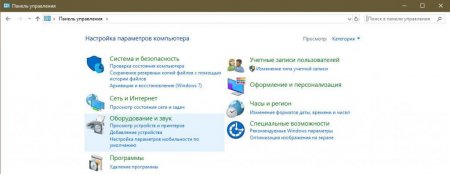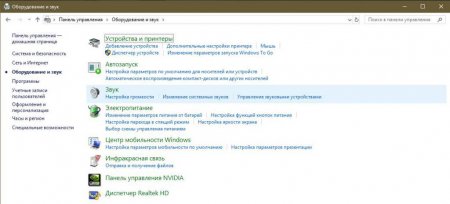Як підключити ДВД до комп'ютера: інструкція та складності
Перед тим як підключити ДВД-плеєр до комп'ютера, необхідно визначитися зі способом, який дозволить запобігти значні втрати сигналу при передачі. Також варто подбати про купівлю необхідного обладнання, яке коштує досить дорого. Але для початку важливо розглянути кілька проблем, які можуть виникнути в ході роботи або після неї.
Виконайте форматування жорсткого диска з файловою системою FAT-32. Необхідні до перегляду файлів необхідно записати на нього ж. Це робиться для того, щоб пристрій не сприймалося як сховище інформації (флешка). Скориставшись відповідними дротами і роз'ємами, підключіть один до одного тюнер і плату відеозахвату. Далі необхідно з'єднати акустичну систему плеєра і аудіокарту комп'ютера. Для цього в перший роз'єм включається міні-джек, а в другій - тюльпан. Переконайтеся, що з'єднання між програвачем і комп'ютером встановлено. Тепер потрібно зробити налаштування звуку. Для цього відкрийте меню "Пуск" - "Панель управління", там знайдіть розділ під назвою "Обладнання і звук" і виберіть "Звук". У настройках вкажіть кількість колонок. Найчастіше їх кількість не менше п'яти. Це робиться з метою коригування відтворення звуків. На останньому етапі включається плеєр. В його налаштуваннях слід вказати необхідний для аудіовиходу канал. Після цього можна приступати до перевірки отриманого результату. У тому випадку, якщо щось не працює, необхідно кожне пристрій перевірити окремо. Таким чином ви зможете дізнатися, чи працюють вони справно або ж щось пошкоджено.
Застереження
При виконанні підключення, користувачі досить часто можуть зіткнутися з такими помилками: Перед тим як підключити ДВД до комп'ютера, необхідно ознайомитися з доступними роз'ємами. Користувачі досить часто намагаються скористатися вже давно знайомим USB-портом. Однак варто мати на увазі, що на ДВД-плеєри він призначений тільки для установки прошивки. В результаті підключення через USB пристрою не будуть працювати, так як кожне з них не зможе визначитися з тим, яке буде основним. Юзери намагаються використовувати додатковий спосіб підключення, при цьому не купуючи додаткове обладнання (про нього буде сказано далі). У підсумку може бути два результати. Або з'єднання не відбудеться. Або пристрої виявляться несправними. Якщо перед тим як підключити ДВД-плеєр до комп'ютера, користувач не виконав усі необхідні налаштування, можуть виникнути деякі конфліктні ситуації. Зокрема не можна підтверджувати ініціалізацію плеєра. Якщо ж ви це зробили, то плеєр перестане розпізнавати дані і виявиться даремним. Тепер варто перейти до розгляду допустимого і необхідного обладнання. Для початку ознайомимося з варіантами кабелів для підключення.Компонентний
Також відомий як цветоразностный. Містить три окремих коаксіальні кабелі, які дозволяють передавати всі елементи відеосигналу. На його кінцях знаходиться RCA. На самому плеєрі даний шнур підключається в синій, зелений і червоний роз'єми. Все у відповідності з кольорами самих кабелів. Забезпечує більш чітку, стабільну та більш точну по передачі кольору картинку.RGB
Ще один варіант перехідника для підключення DVD-плеєра до комп'ютера. Зустрічаються варіанти з трьома або чотирма коаксіальними кабелями, п'ятьма (три для основних кольорів, четвертий для вертикальної синхронізації, п'ятий для горизонтальної). Найбільш поширеним видом є VGA-перехідник. Це оптимальний спосіб підключення DVD-плеєра до комп'ютера серед представлених.HDMI
Забезпечує передачу відеосигналу в цифровому форматі. Здатний працювати з форматами будь-моніторів, які входять в рамки максимальної пропускної здатності інтерфейсу. Дозволяє виконувати додаткові параметри, що забезпечують максимально високу якість зображення і звуку. Серед них: співвідношення сторін; методи кодування; колірний простір і багато інших. Варто відзначити, що даний варіант є кращим серед всіх представлених. Тепер варто перейти до розгляду того, як підключити ДВД до комп'ютера.Необхідні інструменти
Перед тим як приступити до виконання процедури підключення плеєра до комп'ютера, необхідно переконатися в наявності всіх необхідних інструментів. Вам знадобляться: PATA-USB перехідник. Плата відеозахоплення або ТВ-тюнер. Зверніть увагу на те, що дане обладнання коштує досить дорого, а тому необхідно вибирати максимально хороший варіант, щоб не здійснювати безглузду покупку. Перед тим як підключити до комп'ютера ДВД, який входить в комплектацію домашнього кінотеатру, важливо впевнитися, що на материнській платі комп'ютера присутній п'ятиканальний вхід. У разі відсутності такого варто припинити втілення цієї задумки. В іншому випадку разом з материнською платою може знадобитися заміна та багатьох інших комплектуючих.Необхідні налаштування
Перед тим як підключити ДВД до комп'ютера, необхідно виконати ряд додаткових дій, які дозволять провести успішне підключення:Виконайте форматування жорсткого диска з файловою системою FAT-32. Необхідні до перегляду файлів необхідно записати на нього ж. Це робиться для того, щоб пристрій не сприймалося як сховище інформації (флешка). Скориставшись відповідними дротами і роз'ємами, підключіть один до одного тюнер і плату відеозахвату. Далі необхідно з'єднати акустичну систему плеєра і аудіокарту комп'ютера. Для цього в перший роз'єм включається міні-джек, а в другій - тюльпан. Переконайтеся, що з'єднання між програвачем і комп'ютером встановлено. Тепер потрібно зробити налаштування звуку. Для цього відкрийте меню "Пуск" - "Панель управління", там знайдіть розділ під назвою "Обладнання і звук" і виберіть "Звук". У настройках вкажіть кількість колонок. Найчастіше їх кількість не менше п'яти. Це робиться з метою коригування відтворення звуків. На останньому етапі включається плеєр. В його налаштуваннях слід вказати необхідний для аудіовиходу канал. Після цього можна приступати до перевірки отриманого результату. У тому випадку, якщо щось не працює, необхідно кожне пристрій перевірити окремо. Таким чином ви зможете дізнатися, чи працюють вони справно або ж щось пошкоджено.
Цікаво по темі

Як підключити блютуз-навушники до комп'ютера: інструкції і поради
Комп'ютери - пристрої, до яких можна підключити різноманітні девайси. Кожен сучасний користувач повинен знати, як працювати з гарнітурою і простими

Дисплей-порт - що це таке?
Сучасні комп'ютери, хоч і розвиваються по шляху спрощення конструкції, все ще змушують користувачів замислюватися. Кожному новачку складно не тільки

Як вибрати караоке для дому: відгуки
Караоке вважається відмінним варіантом позбавлення від депресії і підняття настрою в лічені хвилини. І не важливо, чи вміє людина співати чи ні.

Що робити, якщо в грі немає звуку?
Геймери часто стикаються з проблемами в комп'ютерних іграх. Частина з них пов'язана з продуктивністю на їх комп'ютерах, інша – з проблемами в ігрових
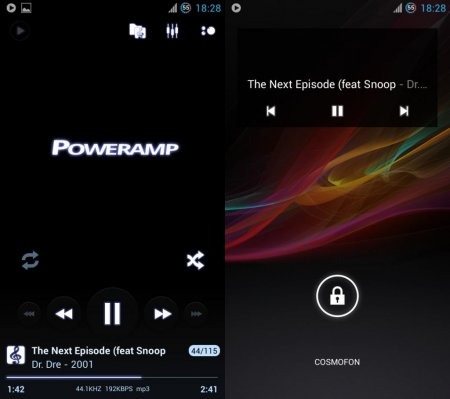
Плеєр для Android PowerAmp. Розблокування повній версії та корисні поради
На думку багатьох меломанів, кращим плеєром для Android є PowerAmp. Правда, є у цієї програми один істотний мінус – вона поширюється на платній